


Windows XP作为一款经典的操作系统,受到许多用户的青睐,然而在使用过程中,有时可能会遇到一些意想不到的问题。其中,开始菜单中的“运行”选项缺失就是一个常见的困扰。在这篇文章中,我们将探讨导致这一情况的原因,并提供几种有效的方法来恢复“运行”选项,让你的使用体验更加顺畅和高效。
一、右键点击开始菜单,选择“属性”。在属性窗口中,点击“开始菜单”标签,选择“开始菜单”,然后点击“自定义”。在“高级”选项中找到并勾选“运行命令”,这样就能解决问题了。
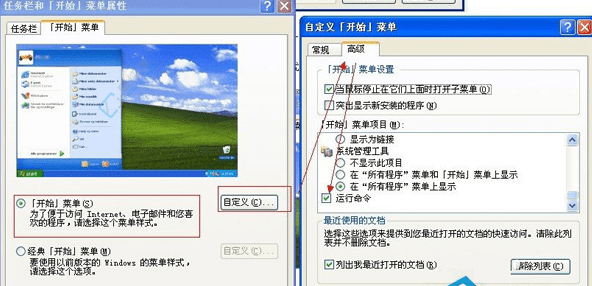
二、另一种方法是使用组策略编辑器。打开组策略编辑器,依次点击“用户配置”——“管理模板”——“任务栏和开始菜单”。找到“从开始菜单中删除运行菜单的策略”,双击打开,将其设置为“未配置”或“已禁用”,这将解决在电脑中开始菜单没有运行命令的问题。
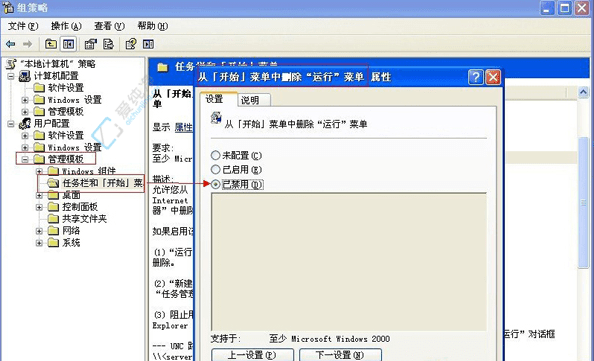
通过以上几种方法,你应该能够成功解决XP开始菜单中缺少“运行”选项的问题,从而恢复这项便利功能。
| 留言与评论(共有 条评论) |